Votre ordinateur s'éteint tout seul, tout d'un coup, comme si vous lui en aviez donné l'ordre, mais ce n'est pas le cas, et vous ne savez pas pourquoi. La vérité est que si cette situation se répète, il est assez inconfortable de devoir attendre qu'il s'éteigne et le rallume. Nous devons également nous préoccuper de la causes de l'arrêt soudain , car il peut s'agir d'un non-sens facile à résoudre ou d'un problème grave qui indique que l'ordinateur est sur les dernières étapes.
Que les ordinateurs fassent des choses étranges et inattendues n'est pas nouveau. Une de ces choses est que, tout à coup, il s'éteint comme s'il s'agissait d'une action programmée, pas par vous bien sûr, c'est ce qui est le plus déroutant. D'autres fois, cela arrive comme lorsque la lumière de la maison s'éteint et s'éteint en un dixième de seconde, cela peut déjà indiquer quelque chose de plus grave. En bref, la cause du problème d'arrêt peut être dans le ,software ou à la matériel .
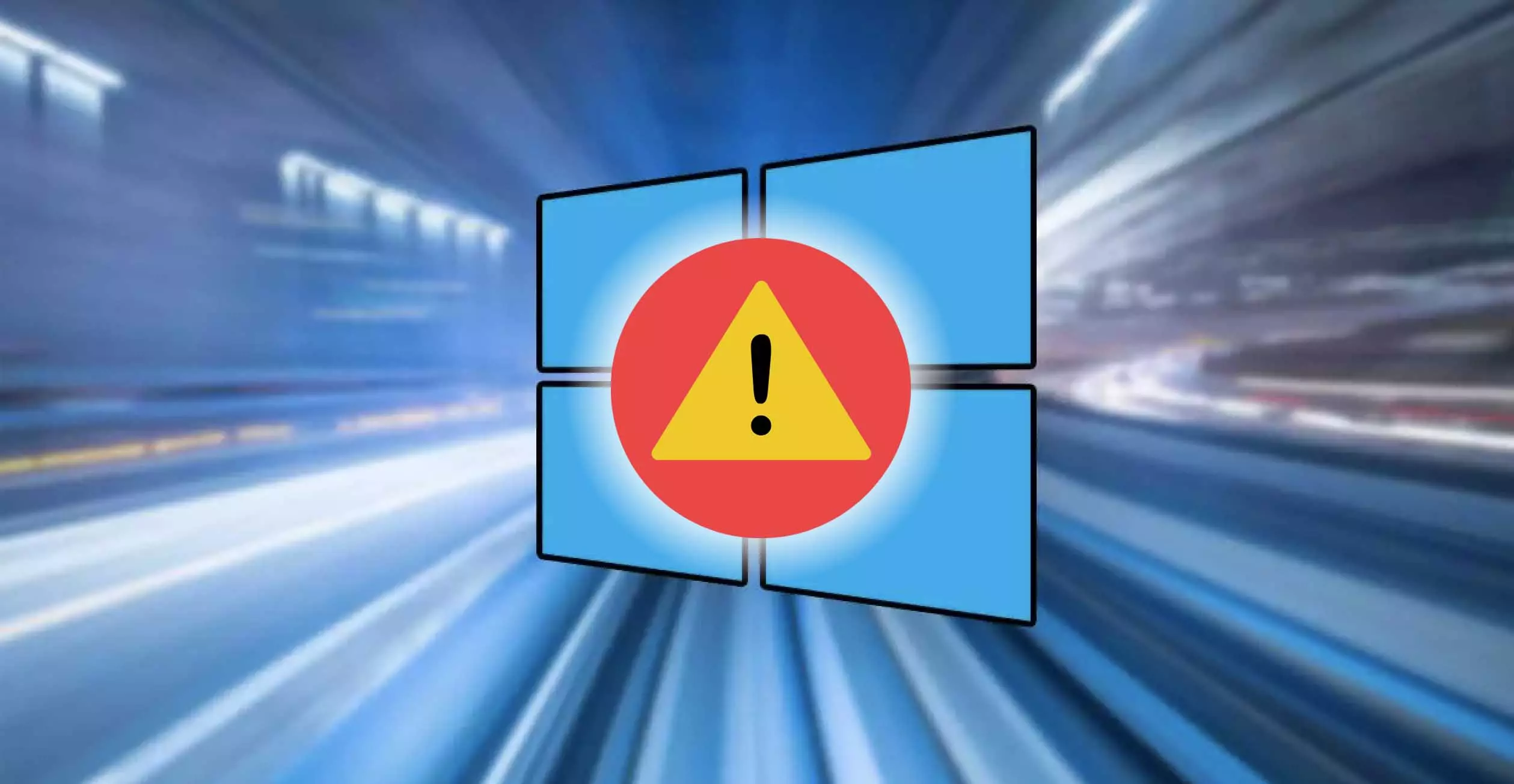
Problèmes de configuration dans Windows 10
Problèmes avec le le système d'exploitation configuration ou incompatibilité avec certains programmes peut provoquer des arrêts inattendus qui sont souvent précédés de l'écran d'erreur suivant.
Pilotes ou contrôleurs
Vous avez probablement le pilotes les plus courants installés pour vos appareils (écran, carte graphique, imprimante, etc.) car ils sont téléchargés et installés automatiquement avec Windows Mettre à jour. Cependant, une erreur dans le processus de mise à jour ou dans l'installation initiale peut générer une erreur qui provoque l'arrêt de l'ordinateur.
Pour résoudre ce problème, la meilleure solution est de mettre à jour manuellement les pilotes ou réinstallez-les. La chose normale est que l'erreur a commencé à partir d'un changement dans les périphériques de votre ordinateur, comme la connexion d'un nouveau périphérique ou une mise à jour récente du pilote, vous devez donc essayer d'agir en premier. Pour mettre à jour manuellement les pilotes dans Windows 10, nous devons procéder comme suit :
- Dans la zone de recherche de la barre des tâches, nous entrons Gestionnaire de périphériques et sélectionnez-le.
- Allez en sélectionnant les catégories des pilotes que vous souhaitez mettre à jour et cliquez avec le bouton droit de la souris sur eux .
- Cliquez Mises à jour chauffeur.
- Windows le recherchera et le mettra à jour. Si vous ne le trouvez pas, vous devrez le rechercher manuellement sur le site Web du fabricant.
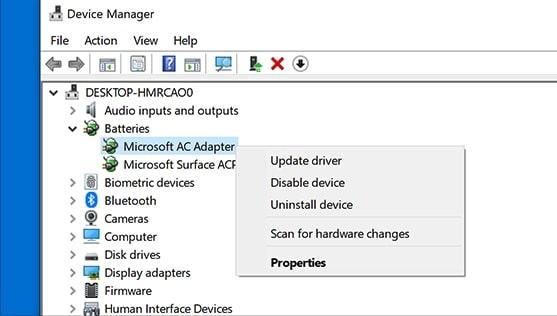
Si le problème persiste, vous pouvez Réinstaller les pilotes de cette façon :
- Rechercher pour le gestionnaire de périphériques dans la zone de recherche de la barre des tâches.
- Sélectionnez category premier, appareil en second lieu, et cliquez-droit sur .
- Cliquez sur Désinstaller .
- Recommencer ton ordinateur.
- Windows se chargera d'installer le pilote à nouveau lorsqu'il détecte l'appareil au démarrage de l'ordinateur.
Paramètres d'alimentation
Profils d'alimentation par défaut de Windows sont parfois mal configurés, provoquant des arrêts et des redémarrages soudains. Si le problème d'arrêt vient d'ici il est conseillé de créer une nouvelle configuration d'alimentation par défaut, nous le ferons en suivant ces étapes :
- Actualités Touche Windows + x .
- Nous recommandons Panneau de configuration.
- On clique sur Matériel et son.
- Cliquez sur Options d'alimentation.
- Dans le Section des plans préférés, nous activons Équilibré (recommandé).
- On clique sur Choisissez le comportement des boutons start/stop dans la barre latérale gauche.
- Cliquez sur Modifier la configuration actuellement non disponible .
- Nous désactivons Activer le démarrage rapide (recommandé).
- Nous sauvons les changements.
- Nous recommençons l'ordinateur attend que le problème soit résolu.
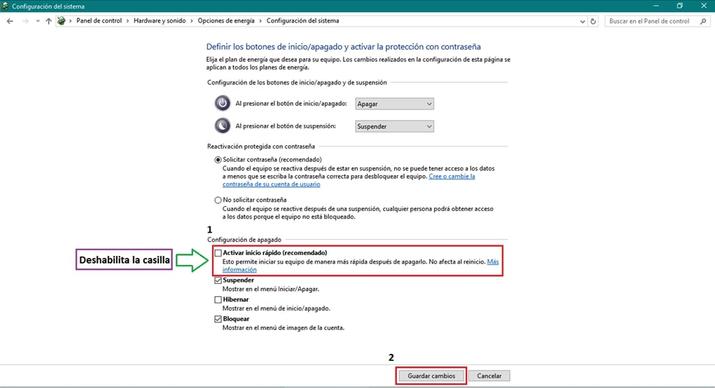
Mises à jour programmées
Il se peut que nous n'ayons pas activé les notifications et que nous ne sachions pas ou ne nous souvenions pas que nous avons un redémarrage programmé en attente, cela se produit généralement après une mise à jour de Windows 10. Ces types d'actions sont généralement exécutés en dehors des heures de travail, c'est-à-dire des horaires que nous marquons comme actifs.
Pour résoudre ce type de redémarrages intempestifs, nous pouvons aller à Démarrer / Paramètres / Mises à jour et sécurité , là on peut suspendre temporairement les mises à jour pendant 7 jours et aussi les reprendre.
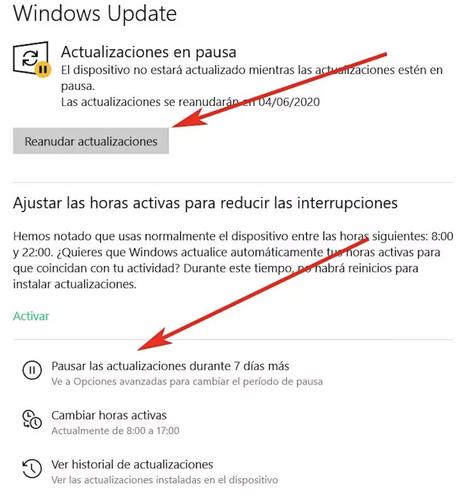
Erreurs graves
La première chose est de savoir que Windows 10, s'il détecte une erreur grave, redémarrera automatiquement l'ordinateur après un écran bleu. C'est une action qui est activée par défaut. Nous pouvons le désactiver, mais compte tenu du fait que nous parlons d'erreurs graves, il s'agit plutôt d'une solution temporaire à très court terme. Dans le cas où votre ordinateur est dans les dernières étapes et que vous allez vous en débarrasser, ou si vous décidez de risquer continuer à l'utiliser avec l'erreur grave, c'est ce que vous pouvez faire pour désactiver le redémarrage automatique (nous rappelons que ce n'est pas une option recommandée) :
- Nous allons à Cette équipe et nous cliquons avec le bouton droit de la souris et cliquons sur biens .
- Nous allons à Configuration système avancée et à la options avancées .
- Nous sélectionnons Démarrage et récupération et alors Paramètres .
- Nous désactivons l'option Redémarrer automatiquement.
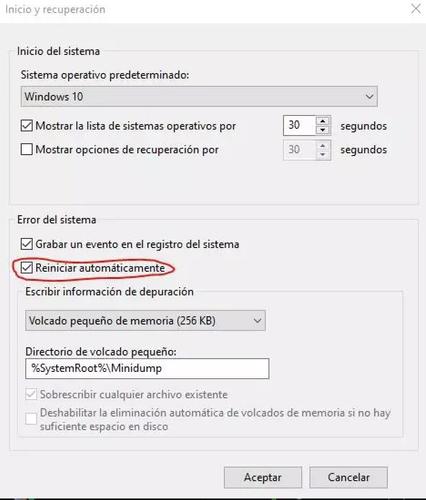
Malware ou virus
Une autre raison à prendre en compte est que nous avons été infectés par un virus sur notre ordinateur ou que nous avons la présence de tout autre type de logiciels malveillants ou accès à distance . Si vous avez désactivé Windows Defender et le pare-feu Windows, activez-les, si vous l'avez déjà fait, il est préférable de recourir à d'autres programmes externes. Pour cela, nous devrons utiliser un antivirus, tel que Avast par exemple qui a un forfait gratuit, et un pare-feu tel que ZoneAlarm par exemple.
Il est très possible que l'une des activités malveillantes mentionnées génère une sorte de problème dans le système qui provoque des arrêts inattendus, donc nettoyage est une priorité.
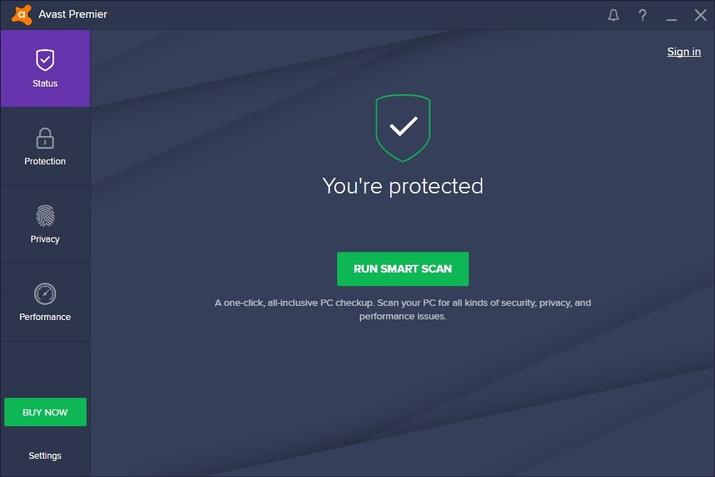
Problèmes matériels
Les choses commencent à se compliquer lorsque notre ordinateur nous pose des problèmes tels que arrêts inattendus et la cause est dans le matériel, car les solutions ne sont généralement pas simples. Une panne matérielle spécifique peut être enregistrée Périphérique Windows Gestionnaire marqué du point d'exclamation.
Surchauffe
C'est l'une des causes les plus courantes lorsque nous subissons des pannes de courant inattendues. Comme pour tous les types d'appareils électroniques, lorsqu'ils atteignent trop importante une température ils sont bloqués ou éteints pour éviter de plus grands maux. Vous pouvez installer une application de surveillance qui contrôle la température des processeurs et autres composants, mais cela est généralement facilement perçu lorsqu'un ordinateur est trop chaud, il suffit de toucher les grilles du ventilateur, si elles brûlent vraiment, l'ordinateur surchauffe, si seulement nous remarquons qu'ils soient chauds, nous considérerions que quelque chose dans la norme.
La solution est très simple, vous pouvez placer un base de refroidissement cela aidera l'équipement à ne pas atteindre des températures aussi élevées. Pour les plus bricoleurs, ceux qui osent mettre la main sur le Processeur, il est conseillé d'installer ventilateurs plus puissants qui aident à dissiper l'air chaud.

Mauvaise RAM
Toute défaillance physique dans le RAM modules de mémoire ou une mauvaise configuration de la RAM dans le BIOS peut provoquer des arrêts inattendus et d'autres types d'erreurs. Pour effectuer quelques vérifications, nous devrons entrer dans le panneau de configuration du BIOS et pour cela, une certaine expérience est recommandée, sinon il est préférable de l'apporter à un service de réparation.
Idéalement, configurer le BIOS pour restaurer les options par défaut et voir si cela résout notre problème.
BIOS obsolète
Poursuivant avec le BIOS, l'installation d'un nouvel appareil peut causer des problèmes parce que le premier est obsolète. Comme nous l'avons commenté précédemment, il est conseillé de se familiariser avec les paramètres du BIOS.
En règle générale, le fabricant lui-même propose une Mise à jour et configuration du BIOS menu qui est généralement facile à utiliser. Mais ce que nous répétons, toujours très attentivement, et si nous avons des questions, nous le transmettons à un professionnel.
Source d'alimentation
S'il y a des problèmes avec le source de courant cela affecte directement le fonctionnement de l'équipement, surtout s'il s'agit d'un ordinateur de bureau ou si nous avons des problèmes avec la batterie de l'ordinateur portable et qu'il ne peut pas remplacer l'alimentation en cas de panne.
En fait, un problème de connexion ou une étincelle d'une mauvaise connexion peut provoquer l'arrêt de l'appareil.
HDD
Lorsque le disque dur sur lequel vous avez installé le système d'exploitation, en l'occurrence Windows 10, présente Physique problèmes d'écriture ou de lecture, il réclame probablement un remplacement.
Lorsqu'il y a des problèmes de lecture de fichiers importants pour le fonctionnement de l'ordinateur, différents types d'erreurs rares peuvent se produire, y compris des arrêts du système. Si le disque dur est du SSD type, les erreurs sont presque instantané . Faire une analyse de surface de l'unité peut révéler la présence de ces types de problèmes.
